Esportare una lista da sales navigator sembra una passeggiata, vero? Ma chiunque abbia provato a tirare fuori i propri lead da sales navigator linkedin sa che, in realtà, è più simile a una maratona a ostacoli, con qualche sorpresa dietro l’angolo. Ho visto team commerciali passare ore a copiare e incollare dati, solo per ritrovarsi con fogli Excel incompleti e tanta frustrazione. E considerando che oltre si affidano a sales navigator linkedin, non è un fastidio da poco: è un vero freno alla produttività.
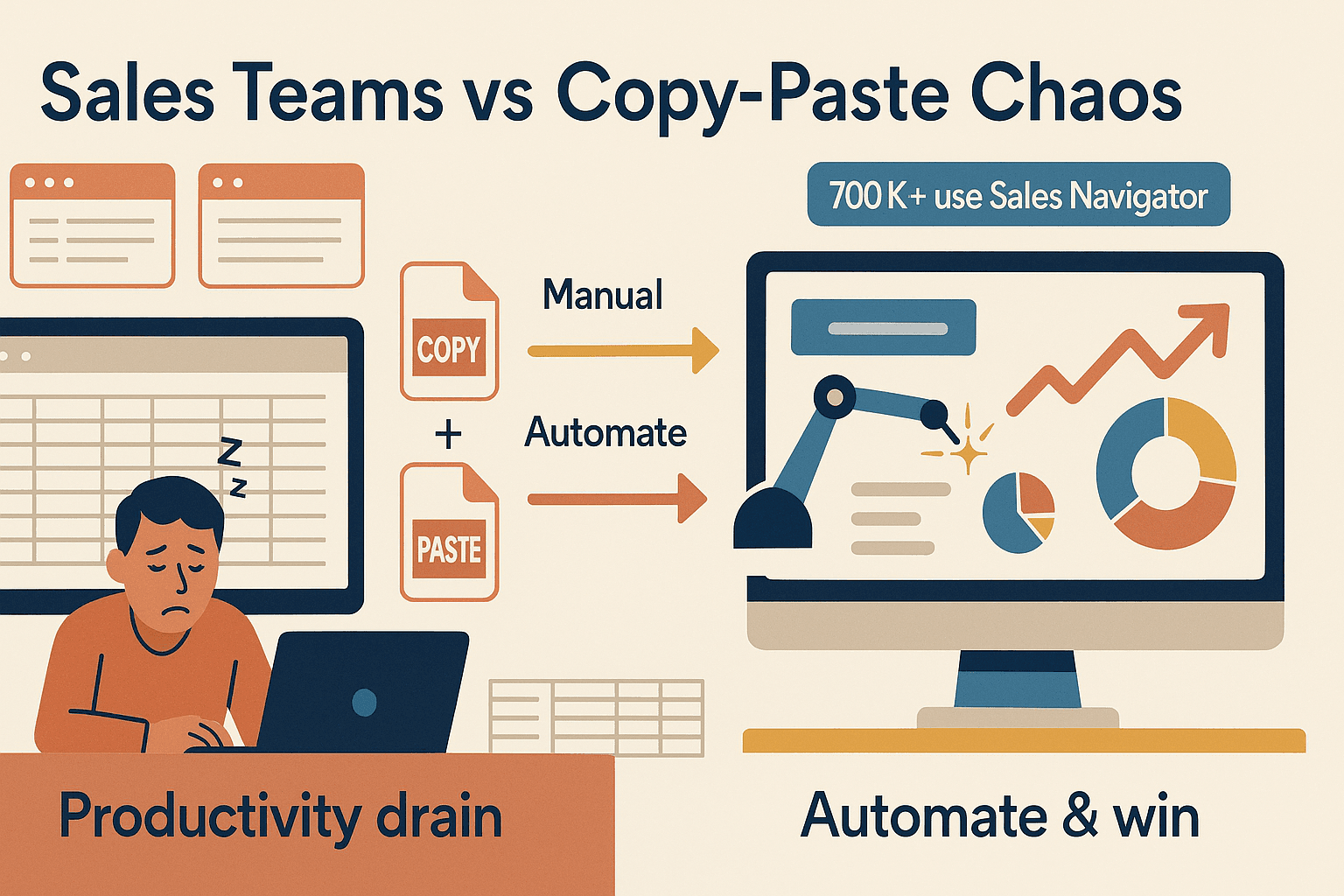
La verità è che esportare una lista da sales navigator è il primo passo fondamentale per qualsiasi campagna di vendita o marketing che si basi sui dati. Che tu stia preparando una nuova attività di outreach o semplicemente voglia aggiornare il CRM, il modo in cui gestisci questa esportazione può fare la differenza tra un flusso di lavoro snello e uno caotico. Vediamo perché l’esportazione è così importante, quali sono le difficoltà dei metodi tradizionali e—soprattutto—come strumenti basati sull’AI come possono trasformare questa attività in una questione di due minuti.
Perché Esportare una Lista da Sales Navigator è Fondamentale per i Team di Vendita
Diciamolo senza giri di parole: sales navigator linkedin è uno strumento eccezionale per trovare e organizzare lead, ma il suo vero valore si vede quando puoi usare quei dati anche fuori da LinkedIn. Ecco perché esportare le tue liste è una mossa strategica:
- Targeting più preciso: Una volta che i lead sono in un foglio di calcolo o nel CRM, puoi filtrarli per settore, area geografica o livello di seniority—personalizzando facilmente l’outreach e puntando sui contatti più promettenti.
- Outreach multicanale: Le liste esportate ti permettono di lanciare campagne email, creare audience personalizzate per le ads o passare i lead agli SDR per le chiamate—senza dover reinserire i dati.
- Integrazione con il CRM: Importando dati strutturati in Salesforce, HubSpot o nel tuo CRM preferito, il tuo funnel rimane sempre aggiornato e ogni interazione viene tracciata.
- Monitoraggio delle performance: Con le liste esportate puoi misurare il ROI delle campagne, seguire lo stato dei lead e assicurarti che nessuna opportunità venga persa.
Uno studio di Forrester ha rilevato che sales navigator linkedin può generare un in tre anni—ma solo se riesci a portare i dati dove ti servono. Per esperienza, i team che sanno esportare bene sono quelli che chiudono più velocemente e concludono più affari.
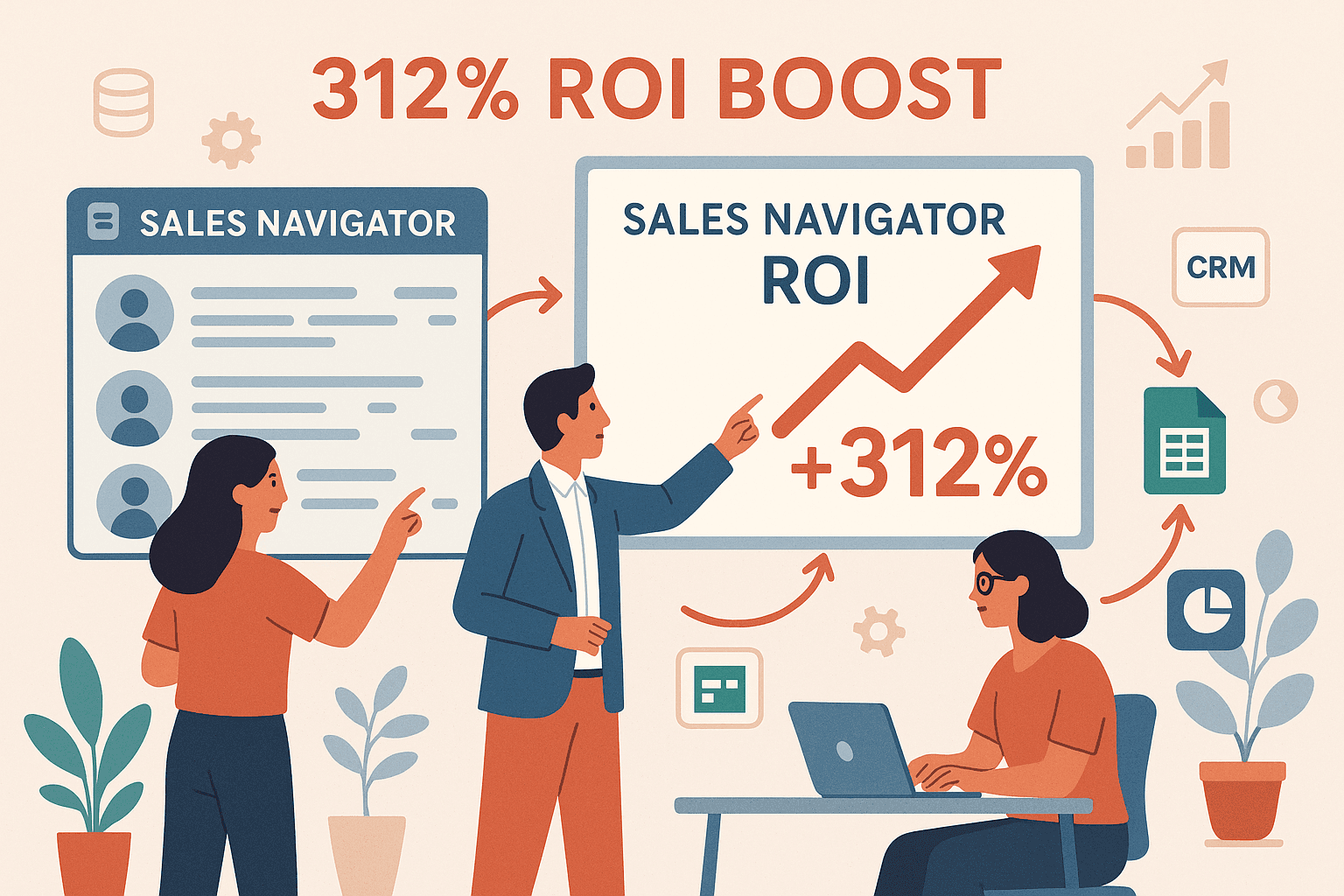
Le Difficoltà Prima che Esportare le Liste Fosse Semplice
Prima che arrivassero gli strumenti di esportazione, estrarre i lead da sales navigator linkedin era come cercare di far uscire il ketchup da una bottiglia di vetro: lento, disordinato e spesso frustrante. Ecco cosa dovevano affrontare la maggior parte dei team:
- Copia-incolla manuale: I commerciali copiavano letteralmente nome, titolo e azienda in un foglio Excel. Un lavoro monotono e pieno di errori—tra refusi, lead mancanti e formattazione caotica.
- Rischio di perdita dati: Mai perso tutto per un crash del browser o un salvataggio mancato? I metodi manuali sono famosi per la perdita accidentale di dati.
- Mancanza di contatti: L’esportazione nativa (se riesci a trovarla) non include email o numeri di telefono, costringendoti a cercare ogni contatto uno per uno.
- Nessuna segmentazione: Tutti i lead salvati finiscono in un unico file, senza indicazione della campagna o del segmento di appartenenza.
- Spreco di tempo: Il passa un’ora o più al giorno a inserire dati. Tempo che potresti dedicare a vendere davvero.
Ho sentito storie di team che impiegavano giorni solo per preparare una lista per una campagna. E diciamolo: nessuno ha scelto di lavorare nelle vendite per diventare un data entry.
Panoramica delle Soluzioni per Esportare una Lista da Sales Navigator
Per fortuna, oggi viviamo nell’era delle estensioni Chrome e dell’intelligenza artificiale. Ecco i principali modi per esportare una lista da sales navigator linkedin:
- Copia-incolla manuale: Ancora possibile, se ti piace la monotonia e il tunnel carpale.
- Esportazione nativa LinkedIn: Nascosta tra le impostazioni, offre un CSV di base—ma con pochi campi e senza contatti.
- Estensioni Chrome di terze parti: Strumenti come , Surfe ed Evaboot automatizzano il processo, arricchiscono i dati e permettono l’esportazione in vari formati.
- Integrazioni CRM: Alcuni strumenti inviano i lead direttamente al CRM, spesso a un costo superiore.
Ecco un confronto veloce:
| Soluzione | Campi Esportati | Facilità d'Uso | Formati di Esportazione | Arricchimento Dati | Automazione | Prezzo |
|---|---|---|---|---|---|---|
| Esportazione Nativa | Nome, Titolo, Azienda, URL | Lenta | CSV | Nessuno | Nessuno | Incluso con Sales Nav |
| Thunderbit | Nome, Titolo, Azienda, Email, Telefono, Personalizzato | Molto Facile | Excel, CSV, Google Sheets, Airtable, Notion | Sì (AI) | Pianificazione, Cloud | Prova gratuita, da $15/mese |
| Evaboot | Nome, Titolo, Azienda, Email | Facile | CSV | Sì (email) | Batch, Pulizia | Prova gratuita, da $39/mese |
| Surfe | Nome, Titolo, Azienda, Email, Telefono | Facile | CRM, Google Sheets | Sì (multi-source) | Sincronizzazione CRM in tempo reale | Prova gratuita, da $30/mese |
Thunderbit si distingue per i suggerimenti di campi tramite AI, la possibilità di estrarre dati da sottopagine e l’esportazione diretta verso i tuoi strumenti preferiti. Inoltre, è pensato per chi non ha competenze tecniche: niente codice, niente template, solo risultati.
Guida Passo Passo: Come Esportare una Lista da Sales Navigator con Thunderbit
Pronto a dire addio al copia-incolla? Ecco come esportare una lista da sales navigator linkedin usando :
Passo 1: Installa e Configura Thunderbit
- Vai alla e clicca su “Aggiungi a Chrome”.
- Registrati per un account gratuito. Il piano free ti permette di testare le funzioni base—perfetto per una prova.
- Fissa l’estensione sulla barra per averla sempre a portata di mano (fidati, ti tornerà utile).
Passo 2: Seleziona la Lista da Esportare in Sales Navigator
- Apri sales navigator linkedin e vai alla lista di lead salvati o ai risultati di ricerca.
- Assicurati che tutti i lead che ti interessano siano visibili—scorri verso il basso per caricare altri risultati se necessario.
- Puoi esportare sia da liste salvate che da risultati di ricerca o liste di aziende.
Passo 3: Usa AI Suggest Fields per Strutturare i Dati in Modo Intelligente
- Clicca sull’icona dell’estensione Thunderbit mentre sei sulla pagina di sales navigator linkedin.
- Seleziona l’estrattore per LinkedIn Sales Navigator (Thunderbit potrebbe già avere un template pronto).
- Premi “AI Suggest Fields”. L’AI di Thunderbit analizzerà la pagina e suggerirà le colonne—come Nome, Azienda, Titolo, Località, Email e Telefono.
- Modifica i campi se necessario. Vuoi aggiungere un tag personalizzato o separare nome e cognome? Basta aggiungere una colonna e lasciare che l’AI faccia il resto.
Passo 4: Esporta e Scarica la Tua Lista
- Clicca su “Scrape”. Thunderbit estrarrà i dati di tutti i lead visibili.
- Per liste su più pagine, Thunderbit gestisce la paginazione o ti chiede di passare alla pagina successiva.
- Al termine, rivedi i dati nella tabella di Thunderbit.
- Scegli il formato di esportazione: Excel, CSV, Google Sheets, Airtable o Notion. Un click e i tuoi dati sono pronti all’uso—senza importazioni complicate o riformattazioni.
Consiglio extra: Se vuoi ancora più dettagli (come la bio completa del lead o il sito aziendale), usa la funzione di scraping delle sottopagine di Thunderbit per visitare ogni profilo e arricchire automaticamente la tabella.
Migliora le Liste Esportate: Categorizza, Tagga e Formattta con Thunderbit
Una delle funzioni che preferisco di Thunderbit è la facilità con cui puoi organizzare i dati prima dell’esportazione:
- Categorie e Tag personalizzati: Aggiungi colonne per nome campagna, stato del lead o segmenti personalizzati. L’AI di Thunderbit può anche taggare automaticamente i lead in base al ruolo o al settore.
- Prompt AI per i campi: Dai istruzioni in italiano per i campi più complessi—ad esempio “Classifica per seniority” o “Estrai sito aziendale”.
- Formattazione: Thunderbit genera dati puliti e pronti per il CRM. Niente più colonne da sistemare o nomi da dividere in Excel.
Così importare i lead in Salesforce, HubSpot o qualsiasi CRM diventa semplicissimo—e il tuo team può iniziare subito l’outreach.
Best Practice per Gestire le Liste Esportate da Sales Navigator
L’esportazione è solo il primo passo. Ecco come ottenere il massimo dalle tue liste:
- Pulisci i dati: Elimina i duplicati usando l’URL del profilo LinkedIn come identificativo unico. Thunderbit semplifica questa operazione.
- Verifica le email: Passa la lista in un tool di verifica email (soprattutto per campagne ampie) per evitare rimbalzi.
- Unisci e deduplica: Se unisci liste da più fonti, usa la funzione “Rimuovi duplicati” di Excel o “UNIQUE” di Google Sheets.
- Segmenta per l’outreach: Filtra i lead per persona, area geografica o campagna. Così puoi personalizzare i messaggi e monitorare i risultati.
- Proteggi i dati: Condividi le liste solo con chi ne ha bisogno e rispetta sempre le normative sulla privacy.
Ecco una checklist post-esportazione:
- Pulisci e deduplica la lista.
- Verifica i contatti.
- Tagga e segmenta i lead.
- Importa nel CRM o nello strumento di outreach.
- Monitora le interazioni e aggiorna gli stati.
Il Futuro dell’Esportazione Liste: Estrazione e Analisi Dati con l’AI
L’intelligenza artificiale non solo rende l’esportazione più veloce, ma rivoluziona anche il modo in cui usiamo i dati dei lead:
- Arricchimento automatico: L’AI di Thunderbit può recuperare email, numeri di telefono e categorizzare i lead in tempo reale.
- Scraping di sottopagine: Visita ogni profilo o pagina aziendale per ottenere informazioni più approfondite—senza dover aprire decine di tab.
- Automazione dei flussi di lavoro: Pianifica esportazioni ricorrenti, sincronizza automaticamente con Google Sheets e ricevi notifiche quando nuovi lead corrispondono ai tuoi criteri.
- Analisi predittiva: Il prossimo passo? L’AI aiuterà a valutare e prioritizzare i lead in base alla probabilità di conversione, usando i dati delle tue liste esportate.
Thunderbit è all’avanguardia, rendendo l’estrazione avanzata dei dati accessibile a qualsiasi team di vendita—non solo a chi ha grandi budget IT.
Thunderbit è la mia scelta preferita per flessibilità, velocità e arricchimento dati tramite AI—soprattutto se vuoi esportare, organizzare e agire sui tuoi lead in pochi minuti, non ore.
Confronto tra Strumenti di Esportazione: Quale Soluzione si Adatta al Tuo Flusso di Lavoro?
Ecco una panoramica comparativa delle principali opzioni:
| Strumento | Ideale per | Campi Esportati | Formati di Esportazione | Arricchimento | Automazione | Prezzo |
|---|---|---|---|---|---|---|
| Thunderbit | Vendite, Operazioni, Non-tecnici | Nome, Titolo, Azienda, Email, Telefono, Personalizzato | Excel, CSV, Sheets, Airtable, Notion | Sì (AI, sottopagine) | Pianificazione, Cloud | Prova gratuita, da $15/mese |
| Evaboot | Vendite, Pulizia Dati | Nome, Titolo, Azienda, Email | CSV | Sì (email) | Batch, Pulizia | Prova gratuita, da $39/mese |
| Surfe | Team orientati al CRM | Nome, Titolo, Azienda, Email, Telefono | CRM, Sheets | Sì (multi-source) | Sincronizzazione CRM in tempo reale | Prova gratuita, da $30/mese |
| Manuale/Nativo | Utenti occasionali | Nome, Titolo, Azienda, URL | CSV | Nessuno | Nessuno | Incluso con Sales Nav |
Thunderbit è la mia scelta preferita per flessibilità, velocità e arricchimento dati tramite AI—soprattutto se vuoi esportare, organizzare e agire sui tuoi lead in pochi minuti, non ore.
Conclusioni e Punti Chiave
Esportare una lista da sales navigator linkedin non è solo un passaggio tecnico: è la base di ogni campagna di vendita e marketing di successo. I vecchi metodi (copia-incolla o CSV di base) sono lenti, rischiosi e fanno perdere valore. Con strumenti AI come , puoi esportare, arricchire e organizzare i tuoi lead in pochi click—per un outreach più efficace, una migliore integrazione con il CRM e risultati più rapidi.
In sintesi:
- Esportare le liste sblocca tutto il potenziale di sales navigator linkedin per il tuo team.
- I metodi manuali sono inefficienti e soggetti a errori: l’automazione è la strada giusta.
- Thunderbit rende l’esportazione veloce, flessibile e accessibile a tutti (senza bisogno di codice).
- Segui le best practice per pulizia, arricchimento e segmentazione dei dati per massimizzare il ROI.
- L’AI sta rivoluzionando i dati di vendita: sfruttala per restare competitivo.
Vuoi vedere la differenza? , prova a esportare la tua prossima lista da sales navigator linkedin e guarda la tua produttività decollare. Per altri consigli e approfondimenti sull’automazione delle vendite, visita il .
Domande Frequenti
1. Perché sales navigator linkedin non ha un semplice pulsante di esportazione?
LinkedIn limita le esportazioni dirette per incentivare l’uso della piattaforma e proteggere i dati degli utenti. L’esportazione nativa è nascosta tra le impostazioni e offre pochi campi—niente email o segmentazione.
2. Qual è il vantaggio principale di Thunderbit rispetto all’esportazione manuale?
Thunderbit automatizza il rilevamento dei campi, l’estrazione e l’arricchimento dei dati (inclusi email e telefoni), ed esporta direttamente nei tuoi strumenti preferiti—risparmiando ore e riducendo gli errori.
3. È sicuro e conforme esportare lead da sales navigator linkedin?
L’esportazione di dati pubblici per attività commerciali legittime è generalmente accettata, ma rispetta sempre le leggi sulla privacy e i termini di LinkedIn. Usa i dati in modo responsabile e offri sempre la possibilità di opt-out.
4. Thunderbit gestisce liste grandi o esportazioni ricorrenti?
Certo! Il cloud scraping di Thunderbit può processare fino a 50 pagine per volta e puoi pianificare esportazioni ricorrenti per mantenere CRM e fogli di calcolo sempre aggiornati.
5. Come si inizia con Thunderbit?
Installa la , registrati gratuitamente e segui i passaggi sopra. In pochi minuti sarai operativo.
Buona esportazione—che le tue liste siano sempre pulite, complete e pronte all’azione.
Scopri di più